Työskentely Adobe InDesign -ohjelmassa, erityisesti suurissa projekteissa, vaatii tarkkuutta ja herkkyyttä. Tehokkaat korjaukset ovat ratkaisevia, jotta laadukas lopputuote voidaan varmistaa. Tämä opas keskittyy erityisiin haasteisiin ja vinkkeihin, jotka auttavat sinua suorittamaan tekstin ja asettelukorjauksia tehokkaasti ja virheettömästi.
Tärkeimmät havainnot
- Tekstikorjauksiin tarvitaan erityistä huolellisuutta virheiden välttämiseksi.
- Asettelukorjaukset, erityisesti tekstikehyksen osalta, on suunniteltava huolellisesti.
- Oikean ohjelmatiedoston käyttäminen vaikuttaa merkittävästi korjaamiseen.
- Paikkamerkkien ja objektien oikea käsittely on olennaista.
Askel askeleelta -opas
Jotta voisit suorittaa korjaukset optimaalisesti, toimi seuraavasti:
Jotta kaikki korjaukset olisi helpompi organisoida, aloita kopioimalla tiedostosi uuteen kansioon. Tämä luo turvallisen tilan, johon voit tarvittaessa palata. Varmistaaksesi, ettei alkuperäistä tiedostoa vahingossa muuteta, tämä menetelmä on erityisen hyödyllinen.
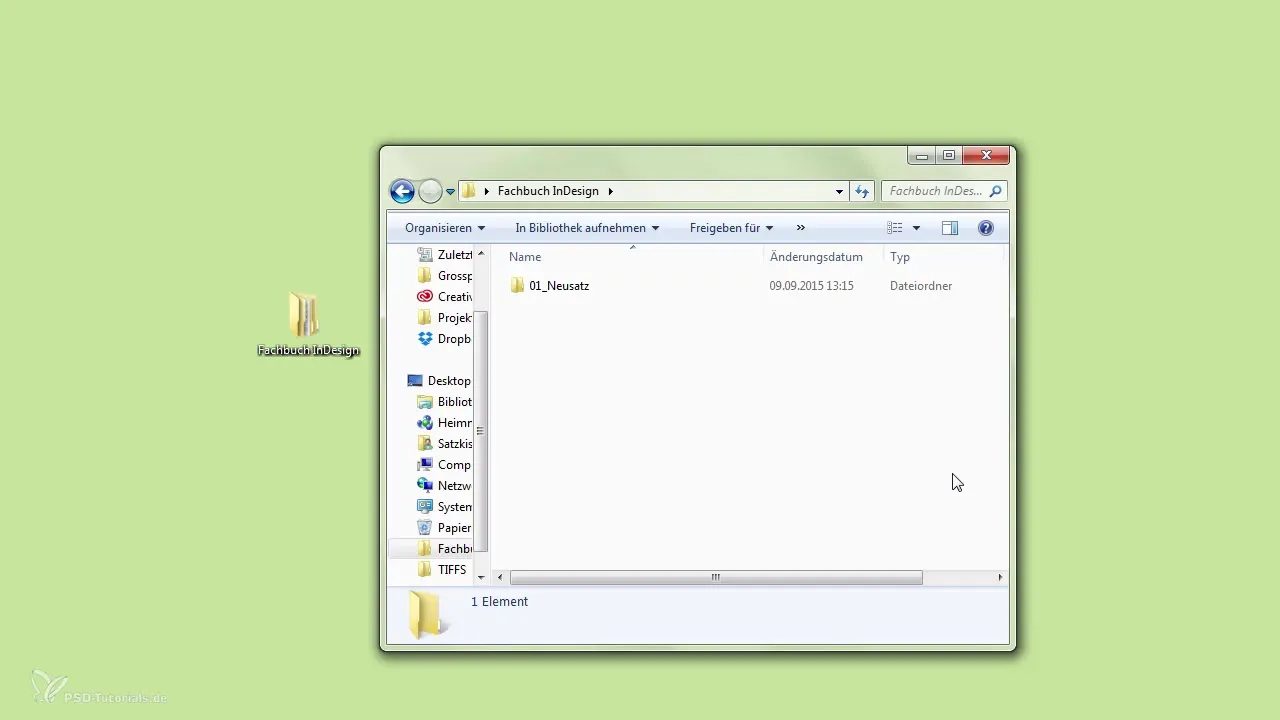
Ennen kuin aloitat korjaukset, on suositeltavaa pakata kirja korjauskansioon. Huomioi, että kaikki tarvittavat asiakirjat on asianmukaisesti viitattu. On tärkeää avata kirja korjauskansiossa ja varmistaa, että kaikki lähdetiedostojen linkit ovat edelleen oikeita.
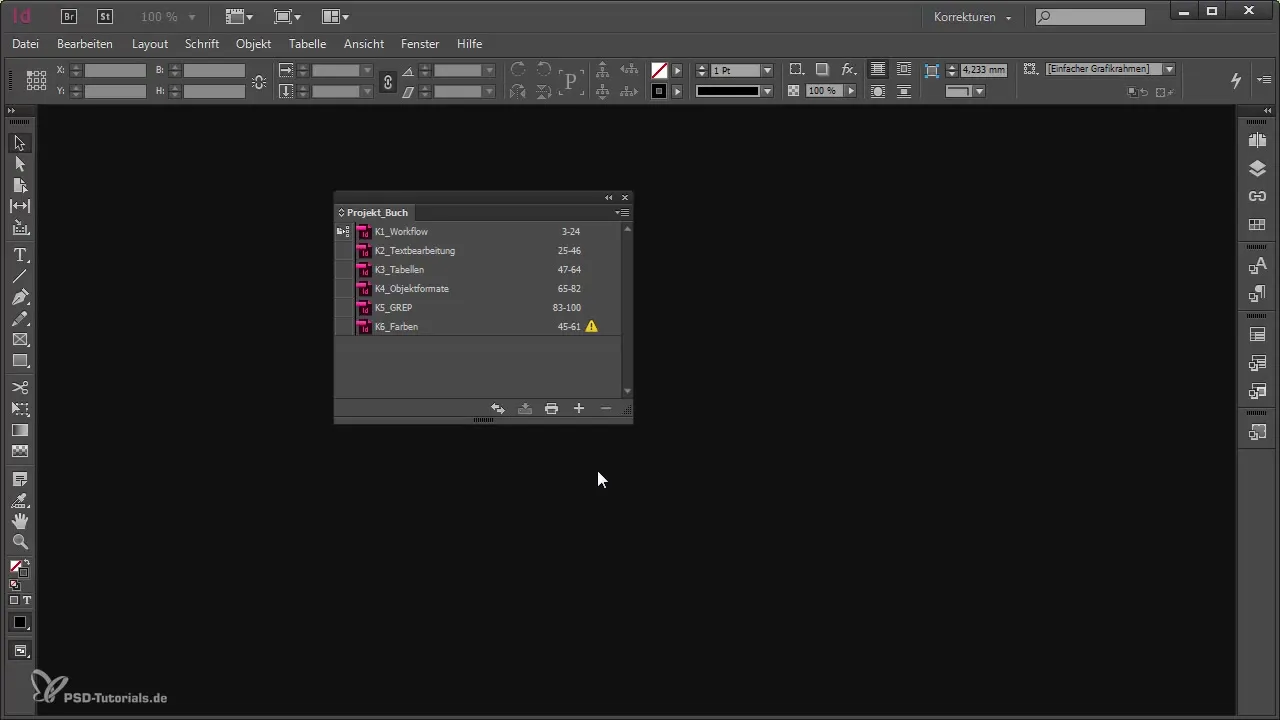
Yksi ensimmäisistä asioista, joihin sinun on kiinnitettävä huomiota tekstikorjauksissa, on kappaleformaattien oikea säätäminen. Erityisesti siirtyminen kappale- ja yksiriviasetusten välillä voi vaikuttaa merkittävästi tekstiesi muotoiluun. Jos työskentelet edelleen kappaleformaatissa, saatat kohdata virheitä lisätessäsi korjauksia. Siksi on suositeltavaa käyttää heti alusta alkaen yksiriviasetinta.

Hyödyllinen ominaisuus InDesignissa on mahdollisuus siirtää tekstiä vedä ja pudota -toiminnolla. Tämä on erityisen hyödyllistä lauseiden asettamiseksi muihin kohtiin ilman, että asetteluun tulee merkittäviä häiriöitä. Aseta tekstin ominaisuudet niin, että voit helposti ja nopeasti siirtää lauseen toiseen paikkaan.
Kun työskentelet asettelu muutosten parissa taulukoissa, on järkevää käyttää tekstimuotoa. Tämä mahdollistaa tekstin muokkaamisen ylityksessä ilman, että sinun tarvitsee säätää taulukkojen solujen kokoa. Tekstimuoto tarjoaa sinulle selkeän yleiskuvan koko tekstiosasta, jossa voit työskennellä yhdellä napsautuksella tekstikentän sisällön avulla.
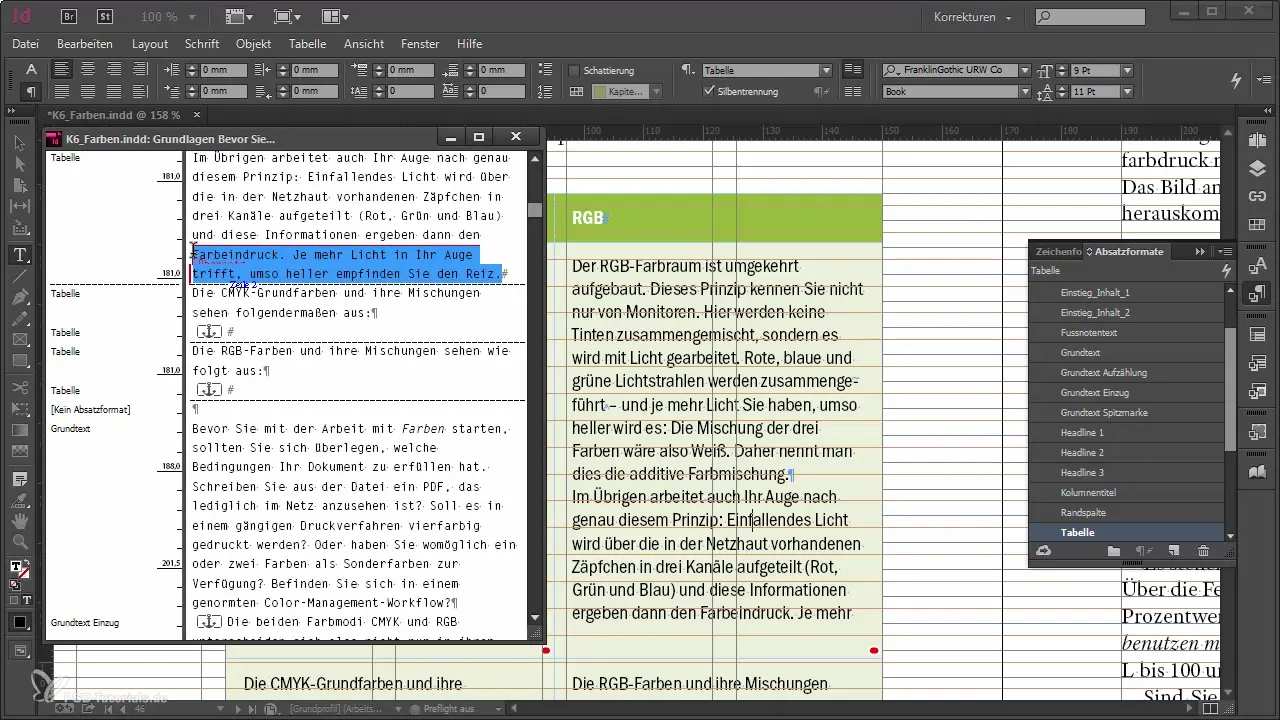
Erityisesti kappaleformaatissa työskenneltäessä katkaisuvalinnat ovat ratkaisevia. Varmista, ettei otsikoita eroteta seuraavista kappaleista. Sinun tulisi myös varmistaa, että kappaleen ensimmäiset ja viimeiset kaksi riviä eivät ole eristyksissä tekstikehyksessä, jotta varmistetaan sujuva luettavuus.
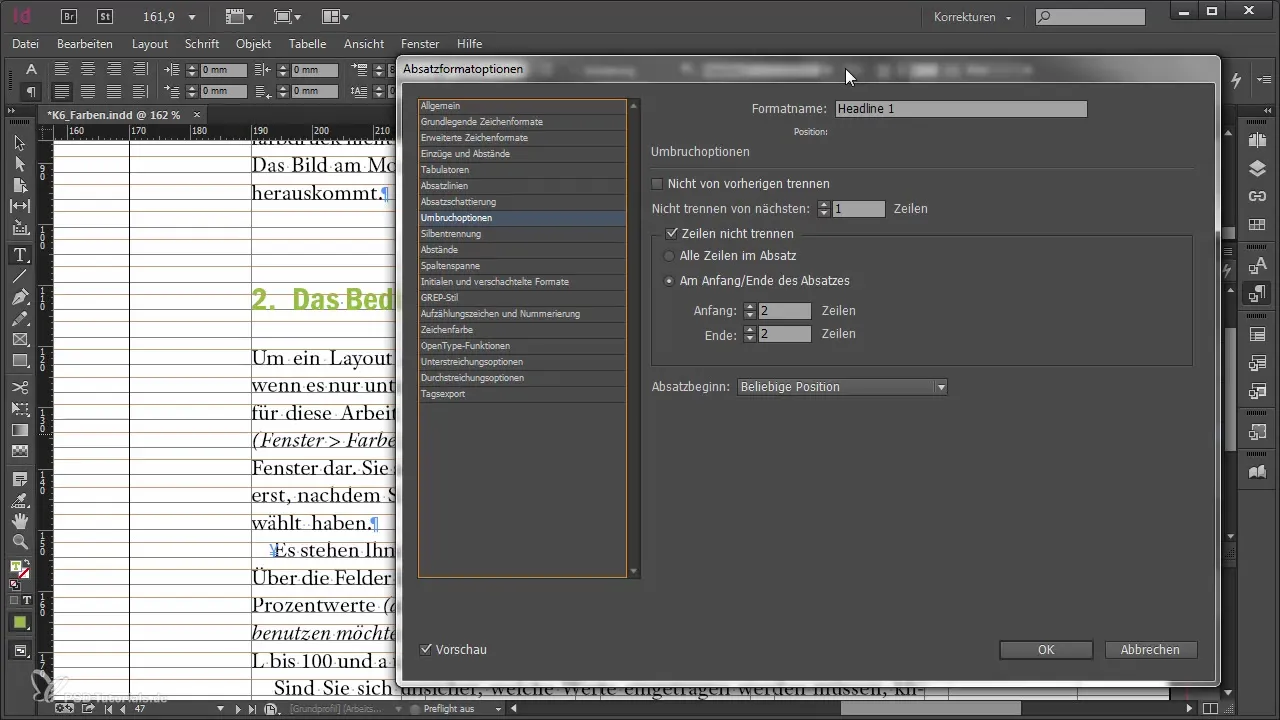
Layoutisi tai tekstikehyksesi lopullinen tarkistus on selvästi helpompaa, kun olet jo etukäteen määrittänyt selkeät katkaisuvalinnat kappaleille. Muista, että voit myös tehdä muutoksia jälkikäteen, jos se on tarpeen.
Yhteenveto – Korjaukset Adobe InDesignissa: Teksti- ja asetteluoptimoinnit
Tässä oppaassa olet saanut tietoa tärkeimmistä seikoista, jotka sinun tulisi huomioida korjauksissa Adobe InDesignissa. Erityisesti oikean kappaleasetinten valinta, tekstin muokkaustoiminnon käyttö ja katkaisuvalintojen suunnittelu ovat keskeisiä asioita, jotka voivat huomattavasti helpottaa työtäsi. Näiden vinkkien avulla olet parhaassa mahdollisessa asemassa suorittamaan korjauksesi tehokkaasti ja myös perusteellisesti.
Usein kysytyt kysymykset
Mitä minun tulisi ottaa huomioon ennen korjausten aloittamista?Sinun tulisi kopioida kaikki tiedot uuteen kansioon ja varmistaa, että olet arkikoinut alkuperäiset tiedostot turvallisesti.
Kuinka voin varmistaa, että linkit pysyvät oikein?Pakkaa kirja korjauskansioon ja varmista, että kaikki asiakirjat on oikeaoppisesti viitattu.
Mikä on ero kappale- ja yksiriviasettimen välillä?Kappaleasettaja vaikuttaa koko kappaleeseen, kun taas yksiriviasettaja koskee vain hallitsevaa tekstiä.
Voinko muuttaa tekstiä taulukossa ilman, että taulukkoa muutetaan?Kyllä, tekstimuodon käyttö mahdollistaa tekstin muokkaamisen ylityksessä ilman solukoon muuttamista.
Kuinka estän otsikoiden erottamisen seuraavasta tekstistä?Käytä kappaleiden katkaisuvalintoja varmistaaksesi linkityksen otsikon ja tekstin välillä.


